
Wie überträgt man GoPro-Videos auf 3 schnelle und einfache Arten auf das iPhone?

GoPro ist eine der vielseitigsten Action-Kameras und wird für alle möglichen Zwecke eingesetzt, von Reisen und Sightseeing bis hin zu sportlichen Aktivitäten. Nach einiger Zeit stellen Sie jedoch möglicherweise fest, dass die SD-Karte Ihrer GoPro fast voll ist, oder Sie möchten Ihre Videos auf Ihrem iPhone speichern, um sie einfacher bearbeiten und teilen zu können.
Die gute Nachricht ist, dass wir Ihnen in diesem Handbuch drei einfache und effektive Möglichkeiten zeigen, GoPro-Videos auf Ihr iPhone zu übertragen, entweder mit einem Computer oder drahtlos über die GoPro-App.
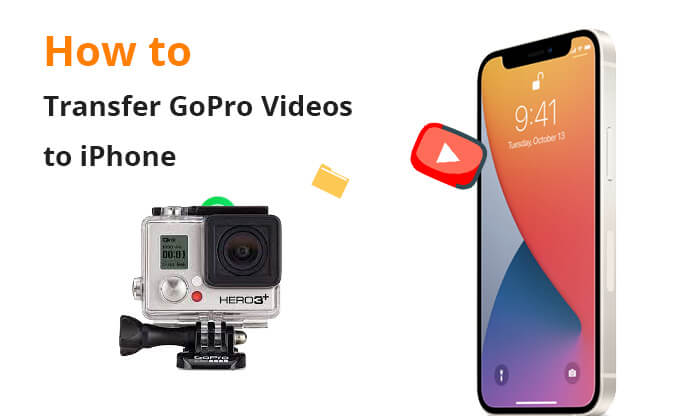
GoPro bietet offiziell die App GoPro Quik an, mit der Sie Ihre GoPro-Kamera mit Ihrem iPhone koppeln und Videos übertragen können. Dies ist die direkteste und bequemste Methode. Sie ermöglicht es Nutzern, Videos per WLAN von der GoPro-Kamera auf das iPhone zu übertragen, sodass keine Kabelverbindung erforderlich ist. So übertragen Sie Videos mit GoPro Quick von der GoPro auf das iPhone:
Schritt 1. Laden Sie die GoPro Quik -App auf Ihr iPhone herunter und stellen Sie sicher, dass sowohl WLAN als auch Bluetooth aktiviert sind.
Schritt 2. Greifen Sie auf Ihrer GoPro-Kamera durch Drücken der Taste auf die Dienstprogrammleiste zu. Navigieren Sie zu „Einstellungen“ > „Verbindungen“ > „Gerät verbinden“.
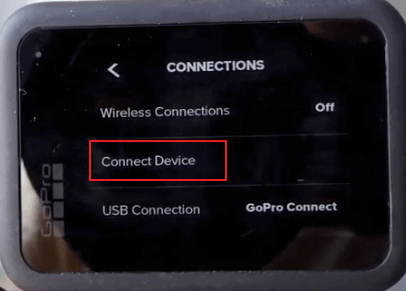
Schritt 3. Wählen Sie aus den verfügbaren Geräten „GoPro Quik“ aus, um den Kopplungsmodus zu starten. Um Ihren WLAN-Namen und Ihr Passwort zu finden, tippen Sie auf das „[i]“-Symbol in der oberen rechten Ecke des Kamerabildschirms.
Schritt 4. Öffnen Sie auf Ihrem iPhone die GoPro Quik-App. Tippen Sie auf das Kameralogo in der unteren linken Ecke, wählen Sie dann „Wir haben Ihre GoPro gefunden“ und klicken Sie auf „Verbinden“.
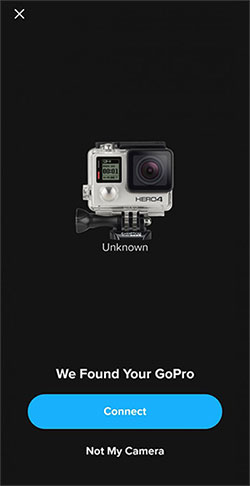
Schritt 5. Tippen Sie in der GoPro Quik App auf das Kamerasymbol in der unteren linken Ecke. Tippen Sie anschließend auf das 4x4-Rastersymbol neben dem roten Kreis, um die Galerie Ihrer Kamera zu öffnen.
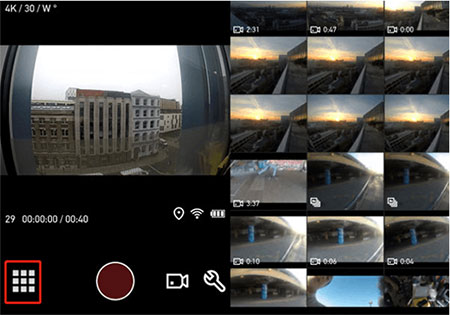
Schritt 6. Wählen Sie das zu übertragende Video aus und klicken Sie auf die Download-Schaltfläche. Dadurch wird das Video in der Galerie Ihres iPhones gespeichert.
Können Sie die Benachrichtigung „Video kann nicht geladen werden“ auf Ihrem iPhone erhalten? Hier finden Sie nützliche Tricks für den Fehler „Video kann nicht geladen werden“.
9 effektive Lösungen zum Beheben des Problems „Videos können auf dem iPhone nicht geladen werden“
iOS Transfer ist ein vielseitiges Datenübertragungs- und Verwaltungstool für iPhone, iPad und iPod, mit dem Sie problemlos eine Vielzahl von Dateien zwischen Ihrem Gerät und Ihrem Computer übertragen können. Es bietet Offline-Übertragungsfunktionen und ist damit die schnellste und unkomplizierteste Möglichkeit, GoPro-Videos auf Ihr iPhone zu übertragen. In nur wenigen einfachen Schritten können Sie GoPro-Videos nahtlos und in Originalqualität auf Ihr iPhone übertragen.
Hauptfunktionen von iOS Transfer:
So übertragen Sie GoPro-Aufnahmen mit iOS Transfer auf Ihr Telefon:
01 Laden Sie iOS Transfer herunter, installieren und starten Sie es auf Ihrem Computer und verbinden Sie dann Ihr iPhone und Ihre GoPro mit Ihrem Computer.
02 Sobald die Verbindung erfolgreich ist, sehen Sie die folgende Schnittstelle.

03 Wählen Sie „Videos“ aus dem linken Menü und klicken Sie dann auf die Schaltfläche „Hinzufügen“, um Videos aus Ihrem GoPro-Ordner (zu finden unter „Dieser PC“) auszuwählen. Klicken Sie dann auf „Öffnen“, um diese Videos auf Ihr iPhone zu übertragen.

Nachdem wir nun wissen, wie man Videos vom Computer auf das iPhone überträgt, wie sieht es mit der Übertragung von Videos vom iPhone auf den Computer aus? Hier ist eine Schritt-für-Schritt-Anleitung, die Sie nicht verpassen dürfen.
Wie überträgt man Videos vom iPhone auf den Computer? 9 Möglichkeiten, die Sie nicht verpassen dürfeniTunes ist eine weitere Methode, um GoPro-Videos von Ihrem Computer auf Ihr iPhone zu übertragen. Sie müssen die GoPro-Videos jedoch zuerst auf Ihren Computer herunterladen. Anschließend können Sie die folgenden Schritte ausführen, um Ihre GoPro-Videos mit iTunes auf Ihr iPhone zu übertragen:
Schritt 1. Verbinden Sie Ihr GoPro-Gerät mit Ihrem PC. Öffnen Sie nach der Verbindung die GoPro-Festplatte im Datei-Explorer und kopieren Sie das gewünschte Video auf das lokale Laufwerk Ihres PCs.
Schritt 2. Starten Sie anschließend iTunes und verbinden Sie Ihr iPhone mit dem PC. Klicken Sie auf das iPhone-Symbol in der oberen linken Ecke und gehen Sie zum Abschnitt „Zusammenfassung“.
Schritt 3. Klicken Sie auf „Optionen“ und wählen Sie „Musik und Videos manuell verwalten“. Klicken Sie anschließend auf „Übernehmen“.
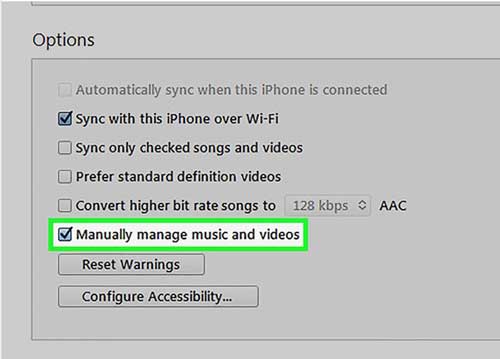
Schritt 4. Klicken Sie anschließend auf „Dateien“ und wählen Sie entweder „Ordner zur Bibliothek hinzufügen“ oder „Datei zur Bibliothek hinzufügen“, um Videos von Ihrem Computer in iTunes zu importieren.

Schritt 5. Wählen Sie Ihr iPhone aus und gehen Sie zu „Filme“. Aktivieren Sie die Option „Filme synchronisieren“. Wählen Sie die gewünschten Videos aus und klicken Sie auf „Übernehmen“, um die Videoübertragung von iTunes auf das iPhone zu starten.

Dieser Vorgang ist ziemlich langwierig und komplex und wird daher nicht empfohlen.
F1: Warum wird meine GoPro nicht auf meinem PC angezeigt und wie kann ich das Problem beheben?
Wenn deine GoPro nicht auf deinem PC angezeigt wird, können verschiedene Ursachen dafür verantwortlich sein, z. B. ein defektes USB-Kabel, falsche GoPro-Einstellungen, ein defekter USB-Anschluss, eine beschädigte SD-Karte oder veraltete Software. Um das Problem zu beheben, tausche das USB-Kabel aus, überprüfe und passe die Einstellungen deiner GoPro an, starte deinen Computer neu und stelle sicher, dass die Software deiner GoPro auf dem neuesten Stand ist.
F2: Wie übertrage ich GoPro-Videos auf mein Android Telefon?
Um GoPro-Videos auf Ihr Android Smartphone zu übertragen, können Sie die GoPro Quik App verwenden. Verbinden Sie Ihre GoPro einfach drahtlos mit der App, durchsuchen Sie Ihre Videos und wählen Sie die zu übertragenden Videos aus. Die App fügt sie dann dem Smartphone-Speicher hinzu, damit Sie schnell darauf zugreifen können.
Zusammenfassend lässt sich sagen, dass es mehrere Methoden gibt, um GoPro-Videos auf ein iPhone zu übertragen. Ob GoPro Quick, iOS Transfer oder iTunes – alle bieten bequeme Möglichkeiten, Ihre GoPro-Videos auf Ihr iPhone zu übertragen. Wenn Sie nach einer effizienten und zuverlässigen Methode suchen, empfehle ich Ihnen iOS Transfer , da es nicht nur eine unkomplizierte Bedienung bietet, sondern auch die Qualität und Geschwindigkeit der Videoübertragung garantiert.
Ich hoffe, dieser Artikel hilft Ihnen, Ihre GoPro-Videos erfolgreich auf Ihr iPhone zu übertragen. Bei Fragen hinterlassen Sie gerne unten einen Kommentar. Wir helfen Ihnen gerne weiter.
Weitere Artikel:
Wie kann ich Videos auf das iPhone übertragen? [5 Wege gelöst]
So übertragen Sie Videos mit 5 Methoden vom Mac auf das iPhone
Einfache Möglichkeiten zum Übertragen von Videos vom PC auf die Kamerarolle des iPhone
So übertragen Sie Videos auf 5 Arten vom iPhone auf das iPad





